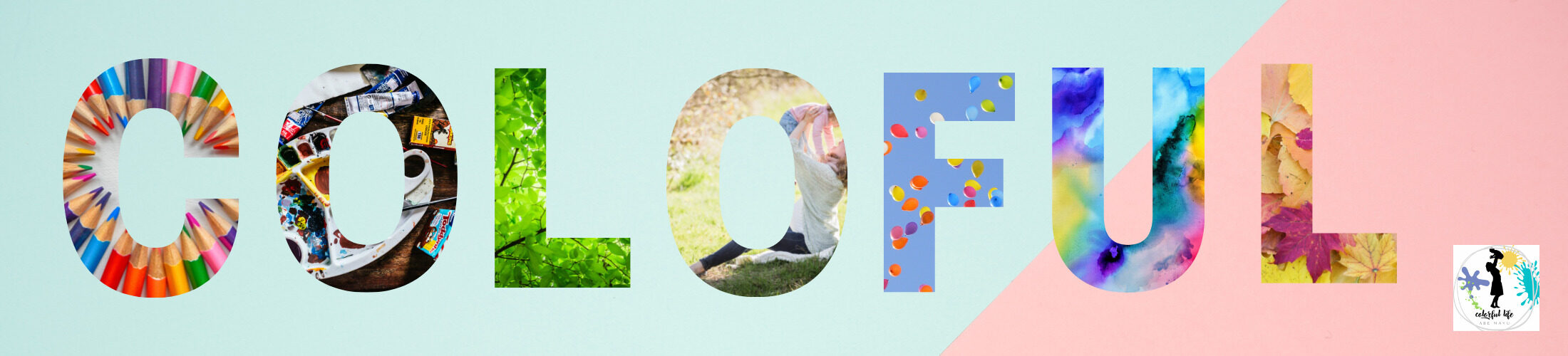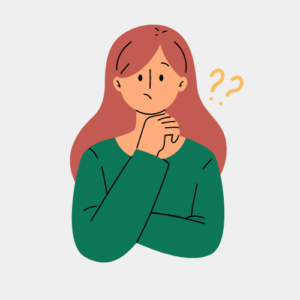
先にチェックしてみてください

-

-
テーマの導入がまだの方はまずこちらから
word pressを開設したのはいいけど、そのあとはどうしたらいいの?? お疲れ様!ここからはブログを収益化する設定を教えるね! ここの設定を先に済ませておかないと後で変更しなきゃいけなかったり損を ...
続きを見る


ブログを始める初期設定

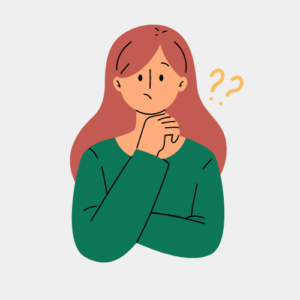

①一般設定 サイトのタイトル・キャッチフレーズの設定
ワードプレスログイン▷ダッシュボード▷設定▷一般
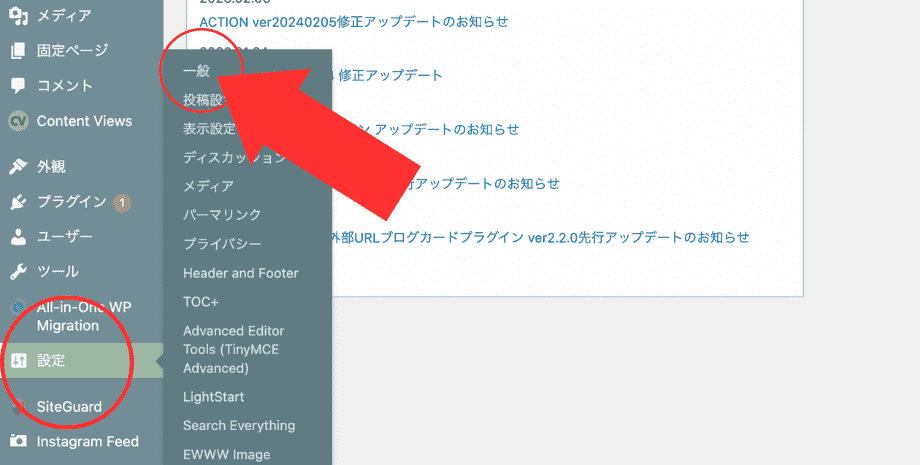
一般設定から、サイトのタイトルとキャッチフレーズを記入しましょう。

ポイント
変更したら下の『変更を保存』をクリックしておきましょう
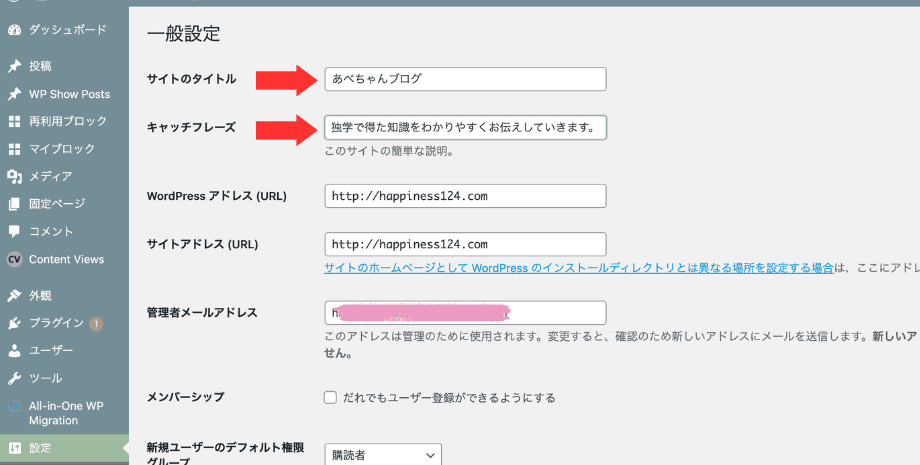
②パーマリンクの設定

設定▷パーマリンク
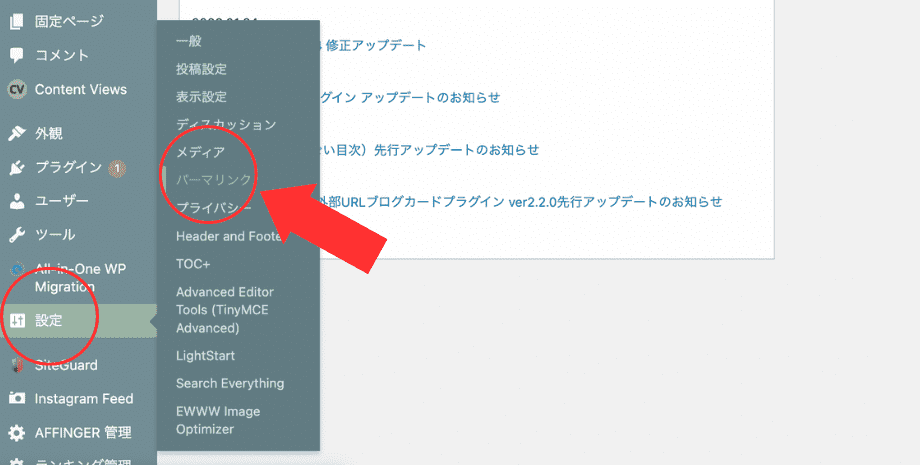
『投稿名』にチェックを入れましょう。
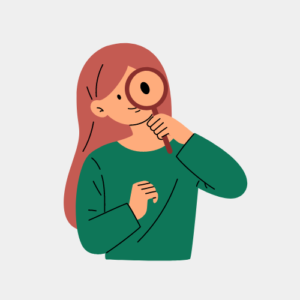
ポイント
パーマリンク設定は後で行うと過去に書いた記事のリンクを直す必要があるので最初にやっておきましょう
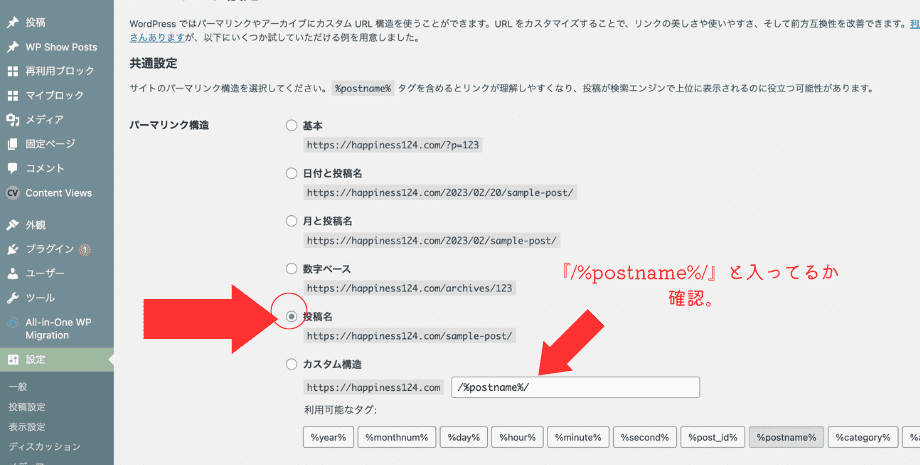
③プラグインを追加する

注意ポイント
便利だからとなんでもかんでも入れるとサイトが重くなるので必要な分だけ入れていきましょう。

プラグイン▷新規追加
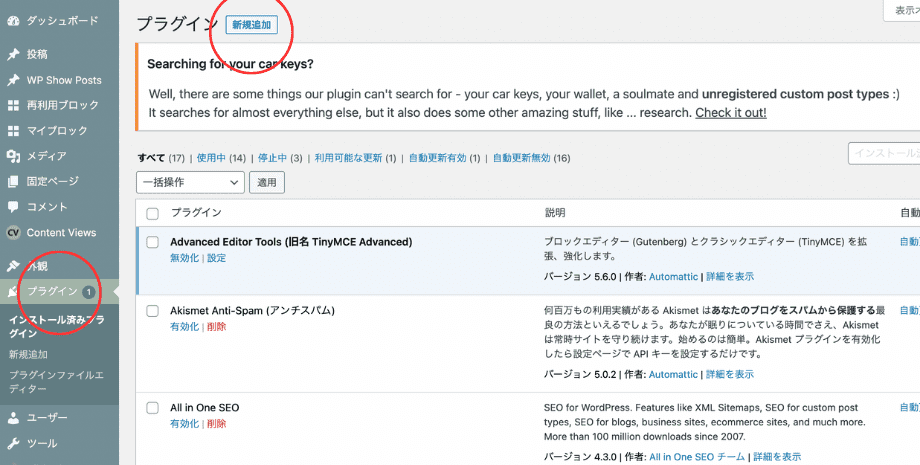
プラグインを追加▷右上のキーワード欄に文字を入れ検索▷プラグインのアップロード
プラグインを選んだら、有効化を押したら完了!
注意
星の数が極端に少ない。
有効インストール数が少ないのは要注意!
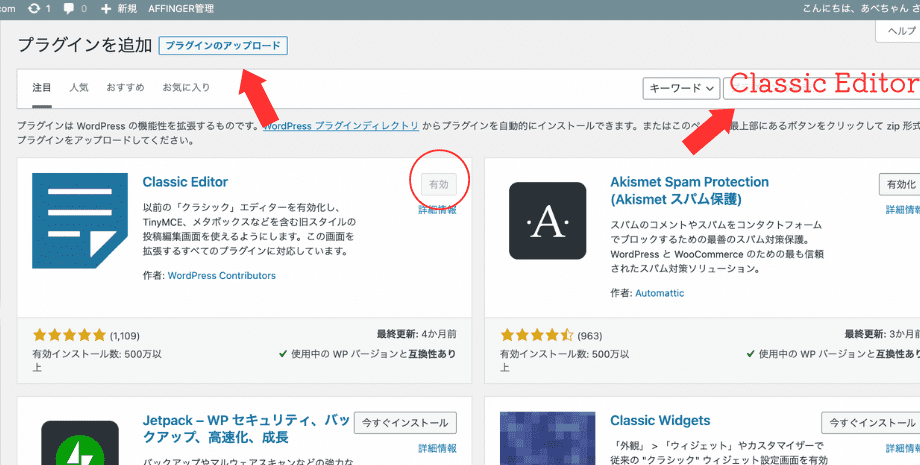
私が使ってるプラグイン①Classic Editor
Classic Editor
クラシックエディタはブログの編集画面設定です。
旧エディタと言われ、『ブロックエディタ』が2018年から新しくできたものです。
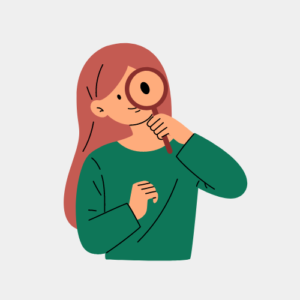
参考
下の画像が2種類の編集画面だよ!左が良い人は『クラシックエディタ』のプラグインを入れよう!
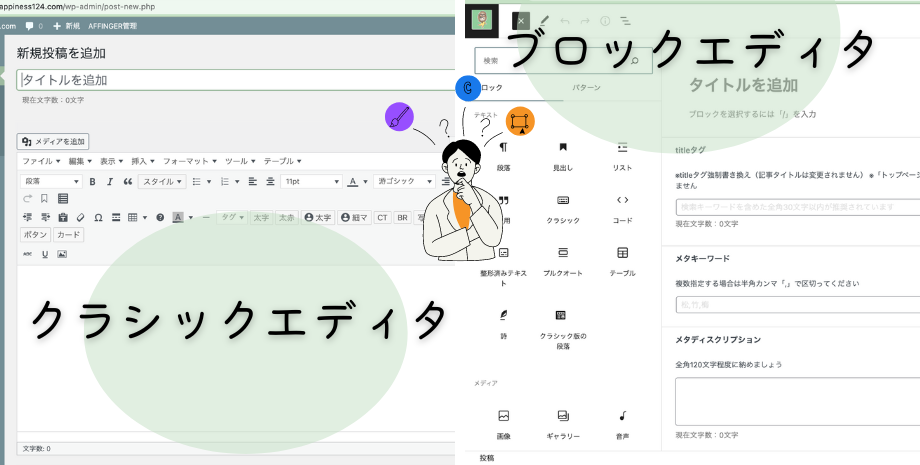
私が使ってるプラグイン②Copy Anything to Clipboard
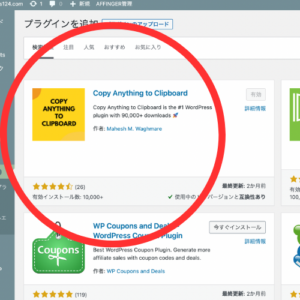
こちらのコピーボタン
を作ることができるプラグインだよ!
Copy Anything to Clipboard
私が使ってるプラグイン③Table of Contents Plus
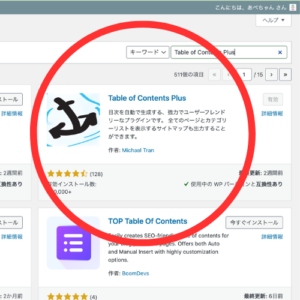
目次を作ることができるプラグインなのであるとないとでは読みやすさも違ってきます!
Table of Contents Plus

③初期設定値の保存
AFFINGER▷はじめに▷saveをクリック
メモ
最初に初期設定保存をしておきましょう!
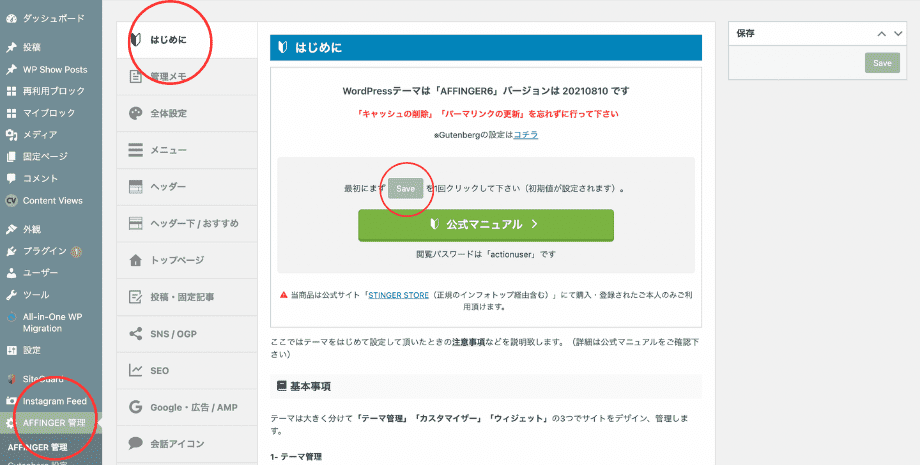
まとめ


今回はブログの必要な初期設定についてお話ししていきました。
次の記事で収益化の登録もこのまま済ませていきましょう!
-

-
初心者さんでも迷わない!!たった10分 ブログの始め方
完全初心者で右も左もわからないけどブログを始めてみたい 今回は初心者さんでもわかりやすく図を入れながらブログの作り方を解説していきます。 この記事でわかること ブログを始めるための土台を作れる(レンタ ...
続きを見る
最後まで読んでいただきありがとうございました。